YouTube 擁有種類繁多的內容,從音樂到 DIY 影片,這些內容由企業和使用者製作。除了所有這些大量的內容流入之外,在某些情況下,你喜歡的或想要觀看的影片內容會因任何原因而被刪除。上傳頻道刪除了該影片,或者 YouTube 有時會刪除違反任何平台規則的影片 - 顯示令人沮喪的消息「我們很抱歉,此影片已不可用」。如果你非常想要觀看的 YouTube 影片被刪除,你會認為可能無法造訪這些被刪除的影片。儘管這在某種程度上可能是真的,但實際上,從網路上刪不掉任何東西。為了幫助你觀看已被刪除的 YouTube 影片,我們將深入探討下面列出的兩種最方便的方法。那我們就開始吧。
目錄
第一部分::觀看具有 URL 的已刪除 YouTube 影片
Internet Archive(被稱為 Wayback Machine)是一個網站檔案系統,自 1996 年以來一直在收集網站和進行編目。這意味著該系統有效地保存了網站的當前佈局和數據。這個龐大的網路歷史的全球檔案已經積累了超過 100 TB 的存儲內容和大約 100 億個網頁。
在archive.org 網站上,你可以找到許多你最喜歡的網站在過去某一時刻的「快照」。對於我們的情況,我們需要查找並觀看已刪除的 YouTube 影片,因此我們需要的只是該影片的連結,我們很可能可以在 archive.org 上找到它。查找和恢復已刪除 YouTube 影片的步驟很簡單,具體如下。
1.首先,如果你正在搜尋已上傳的影片,請在你的 YouTube 電子郵件或頻道帳號中找到 URL。你可以在瀏覽器歷史記錄、YouTube 歷史記錄中找到該連結,或者你可能已在社群媒體上分享了該連結。

如果你想使用 Wayback Machine 觀看已刪除的 YouTube 影片,你必須找到你要造訪的影片的連結;如果沒有 URL,你就無法造訪已刪除的 YouTube 影片。
2.前往 archive.org website 網站,將 YouTube 影片 URL 貼到搜尋欄中,然後按下返回。

3.當你在 Internet Archive 中找到你的影片之後,你可以查看該影片的詳細資訊。

4.你不能直接播放該影片,但你應該可以下載它。右鍵點選該影片,找到下載影片的選項。

這種方法之所以有效,很大程度上是因為 Wayback machine 非常活躍,並且經常抓取網頁來存檔網站。但有時候這種方法可能不起作用,需要透過更複雜的方式來觀看已刪除的 YouTube 影片。
第二部分::觀看沒有 URL 的已刪除 YouTube 影片
但是如果你沒有已刪除 YouTube 影片的 URL,該怎麼辦?網際網路是一個地球村網路。網際網路上的一切都是相連的,這種連通性使其在某些情況下更有用,例如,即使一部 YouTube 影片可能已被刪除,你也能夠在沒有 URL的情況下以某種方式造訪和觀看已刪除的 YouTube 影片,因為人們總是會複制影片並分享到其它 YouTube 頻道或社群媒體平台。為了確保你能再次觀看你最喜愛的 YouTube 影片,我們將深入龐大的網際網路並找到已刪除的 YouTube 影片。
這種方法可能有點複雜,但既然你已經讀到了這篇文章,你需要投入全部的注意力來找到你很想觀看的影片。
1.在瀏覽器中打開一個新的標籤頁,然後轉到 Google 搜尋欄。我們將採用 SEO 專家工具箱中的一項技術 – Google 搜尋操作符。
2.在搜尋欄中,輸入 「site:www.youtube.com + 影片名稱」
3.這樣,Google 將僅從 YouTube 數據庫中抓取所有與該名稱相關的影片,並使我們更容易找到已刪除的 YouTube 影片。

4.如果你知道某人已將該影片分享到 Facebook 或任何其它社群媒體平台上,那麼你可以在搜尋欄中更改網站 URL,例如將 YouTube 替換為 Facebook。
5.在你找到該影片的 URL 之後,你只需要回到我們討論的第一種方法,並將此 URL 貼到 Internet Archive 中。 Internet Archive 將為你提供該影片,這樣你就能盡情觀看已被刪除的 YouTube 影片。
注意:如果你使用此方法仍然找不到該影片,那麼我很抱歉地告訴你,該影片可能已從伺服器上完全刪除,你再也找不到了。
第三部分::額外提示 - 使用 Wondershare Filmora 製作你自己的 YouTube 影片
你是否想再次製作一部 YouTube 影片?Wondershare Filmora 是一款相對輕量級且功能強大的平台,為你提供了直觀的介面和創建精彩、獨特內容的能力。為了幫助你使用 Filmora 製作自己的 YouTube 影片,我們將首先簡要介紹流程和功能:
- 使用檔案夾和專案組織媒體
- 剪切和修剪原始素材
- 無限制的分層
- 視覺特效和濾鏡
- 添加/分離音訊和音樂
- 使用可供選擇的大量模板添加創意文本和圖示
- 高級色彩校正工具
- 將影片直接匯出到 YouTube 並支援各種匯出格式
使用 Wondershare Filmora ,只需要數次點選即可製作 YouTube 影片:
1.透過點選下面的下載嚮導,在你的電腦上下載和安裝 Wondershare Filmora 。
2.啟用 Wondershare Filmora,將你的影片添加到「媒體庫」。你還將看到一個時尚而簡潔的介面,其中包含了針對所有功能的控件,例如轉場、標題、分層片段、聲音軌道等等。
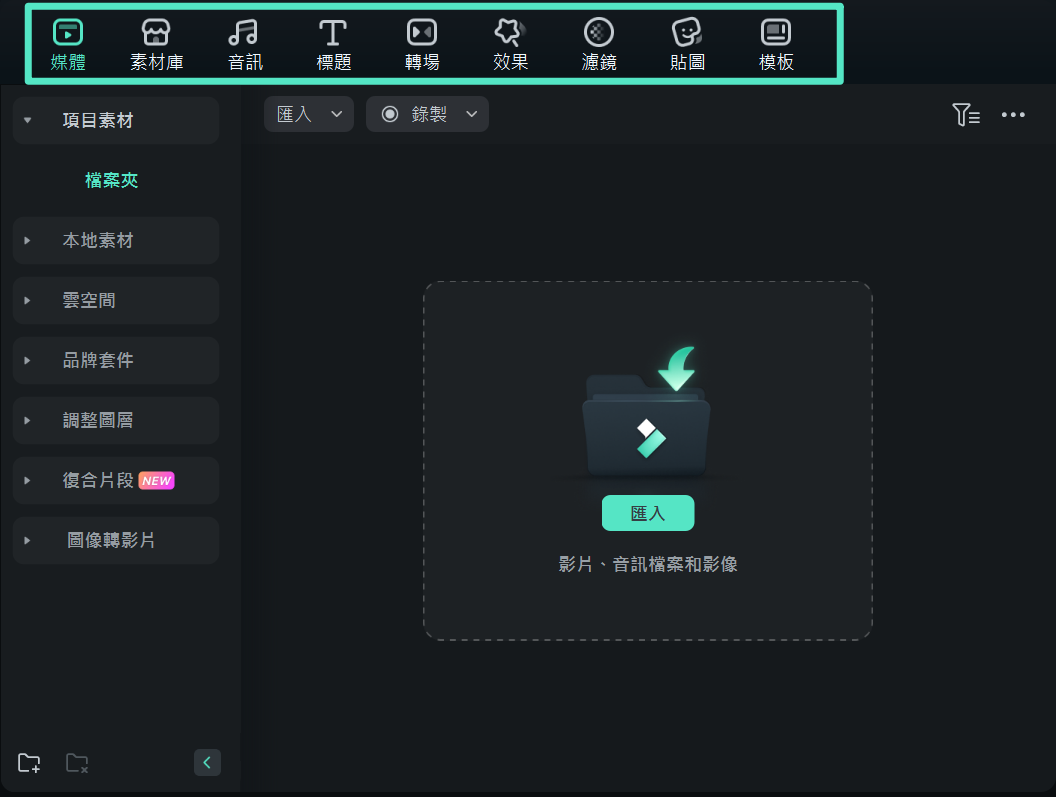
3.將你的影片添加到時間線,然後轉到「標題」選項卡,你將看到數百個標題和文本模板。選擇你喜歡的模板並將其添加到影片。
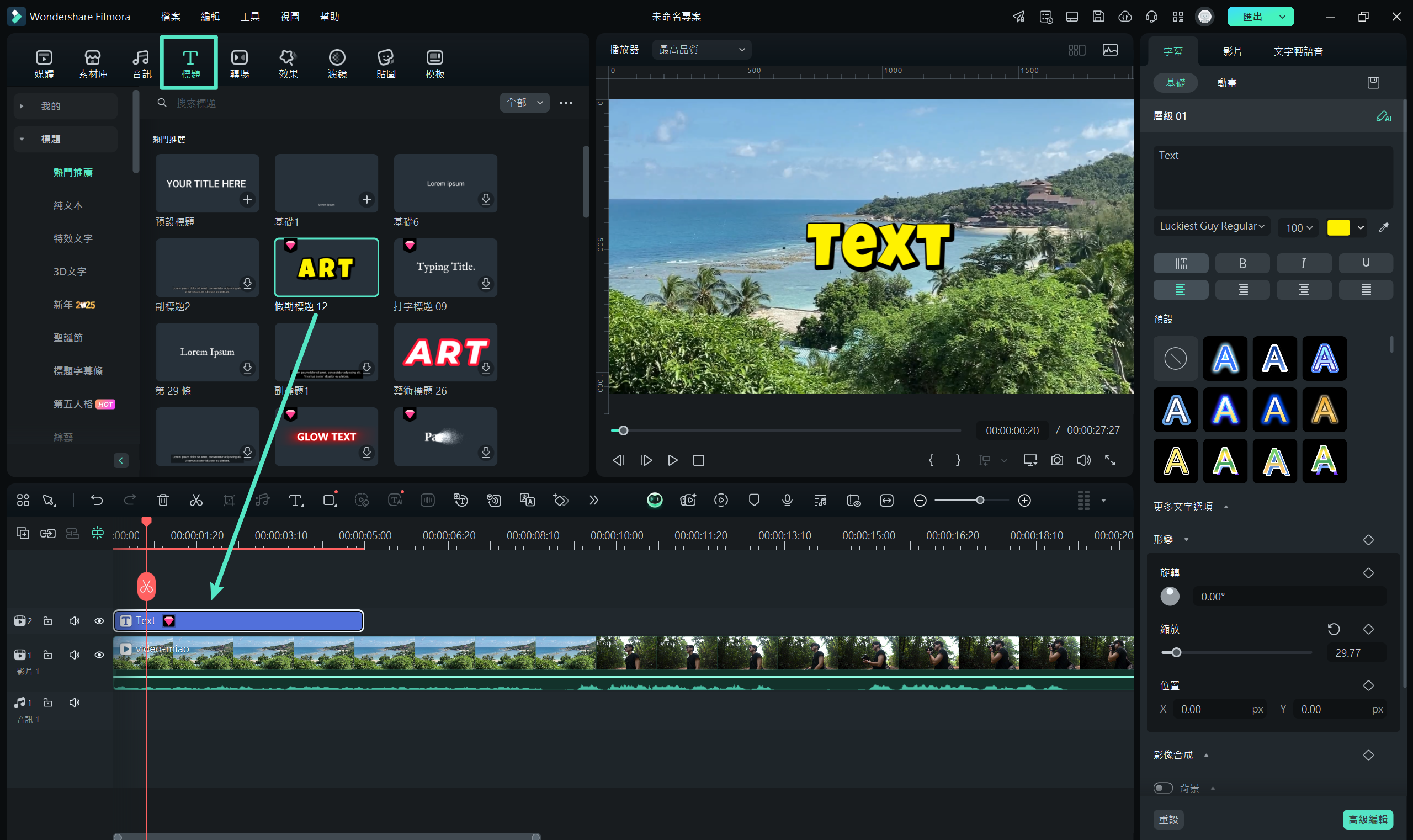
4.然後你還可以轉到「效果與「濾鏡」選項卡並對影片應用令人驚嘆的濾鏡
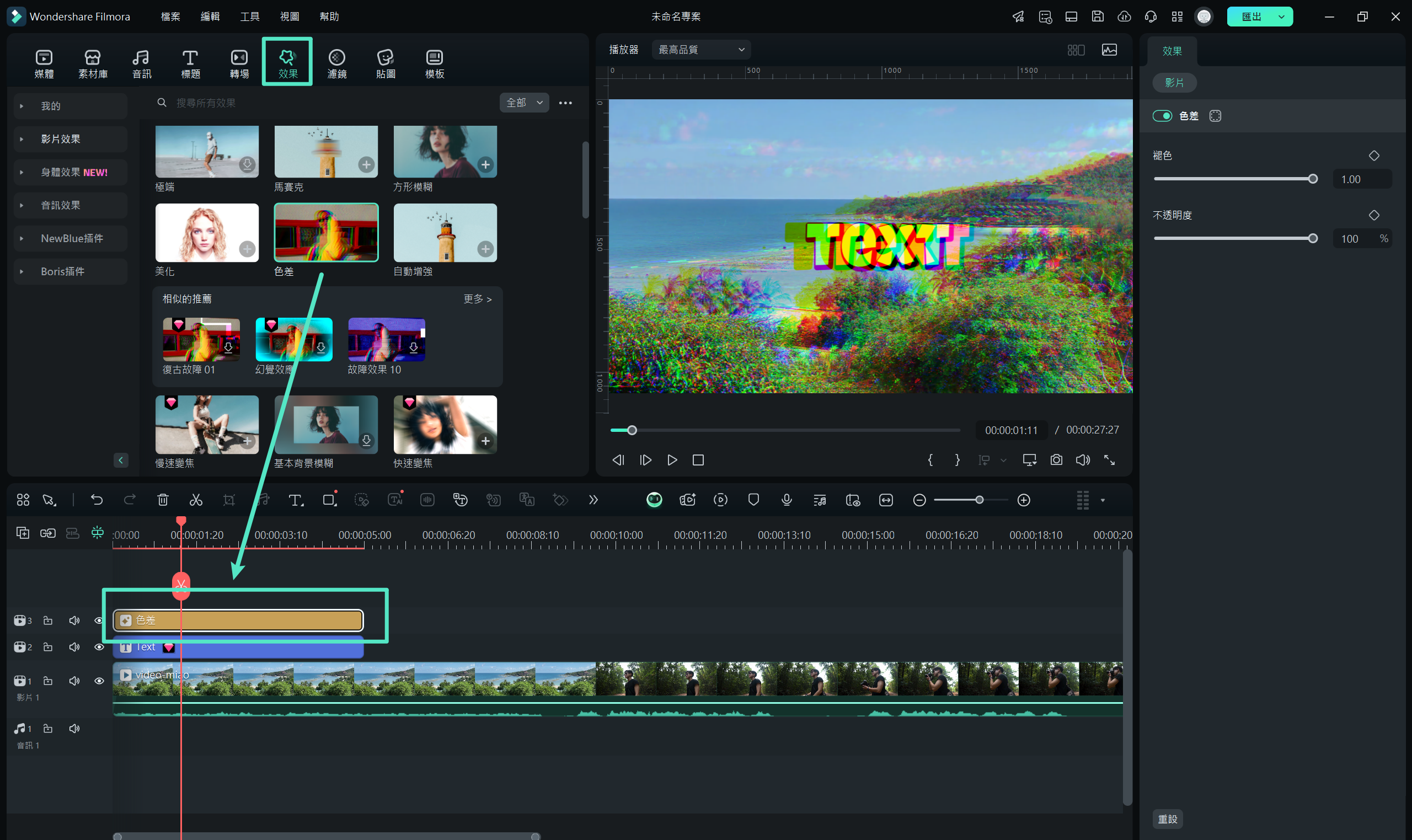
5.在你完成之後,你可以點選「匯出」並將你的影片直接上傳到 YouTube。
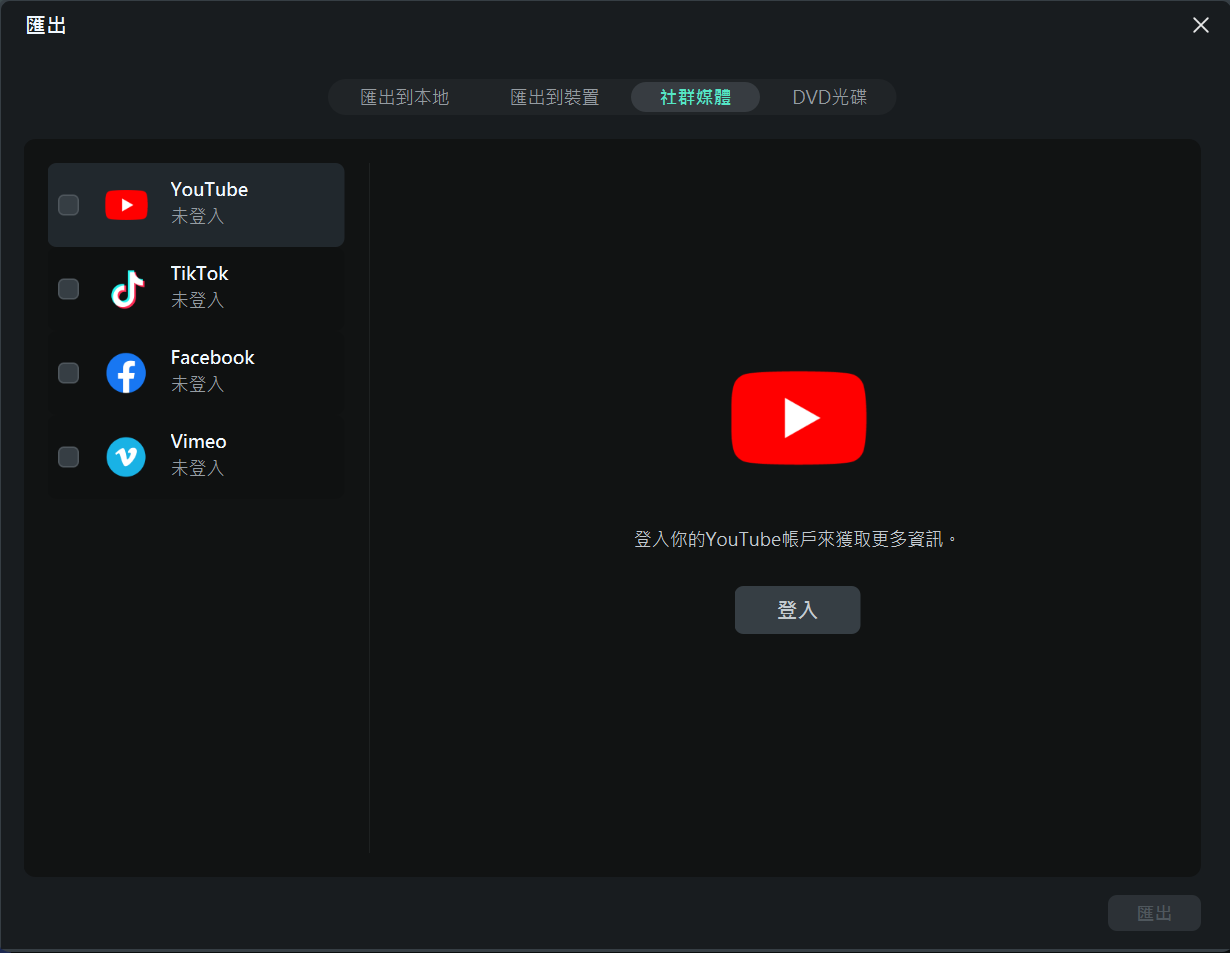
免費版將在匯出的影片上添加浮水印。
透過使用 Filmora 將你的技能用於工作並節省時間,你將感到無比的快樂。你節省的時間可用於製作更多內容和編輯可向朋友吹噓的精彩影片。
結論
YouTube 已經深深地融入了我們的日常生活,平均每一台行動裝置的觀看會話持續時間超過 40 分鐘。為了滿足我們對視訊內容的渴望,YouTube 已成為唯一的免費平台。但即使你最喜歡的歌曲或影片被刪除,你也不必擔心,因為我已經編寫了觀看已刪除 YouTube 影片的最佳解決方案,甚至能夠恢復已刪除的 YouTube 影片,讓你能夠與朋友和家人一起觀看。如果你喜歡這篇文章,請在下方留下你的評論。






